Руководство по настройке Pingboard для автоматической подготовки учетных записей пользователей
В этом руководстве описаны действия, которые необходимо выполнить, чтобы включить автоматическую подготовку и отмену подготовки учетных записей пользователей с идентификатора Microsoft Entra id в Pingboard.
Необходимые компоненты
Сценарий, описанный в этом учебнике, предполагает, что у вас уже имеется:
- Клиент Microsoft Entra
- учетная запись Pro клиента Pingboard;
- учетная запись пользователя в Pingboard с разрешениями администратора.
Примечание.
Интеграция подготовки Microsoft Entra зависит от API Pingboard, который доступен вашей учетной записи.
Назначение пользователей в Pingboard
Идентификатор Microsoft Entra использует концепцию "назначения", чтобы определить, какие пользователи должны получать доступ к выбранным приложениям. В контексте автоматической подготовки учетных записей пользователей синхронизируются только пользователи, назначенные приложению в идентификаторе Microsoft Entra.
Перед настройкой и включением службы подготовки необходимо решить, какие пользователи в идентификаторе Microsoft Entra должны иметь доступ к приложению Pingboard. Затем можно будет назначить пользователей приложению Pingboard, сделав следующее:
Назначение пользователя корпоративному приложению
Важные советы по назначению пользователей в Pingboard
Рекомендуется назначить одного пользователя Microsoft Entra в Pingboard для проверки конфигурации подготовки. Дополнительных пользователей можно назначить позже.
Настройка подготовки учетных записей пользователей в Pingboard
В этом разделе описано, как подключить идентификатор Microsoft Entra к API подготовки учетных записей пользователей Pingboard. Вы также настраиваете службу подготовки для создания, обновления и отключения назначенных учетных записей пользователей в Pingboard, основанных на назначениях пользователей в идентификаторе Microsoft Entra.
Совет
Чтобы включить единый вход на основе SAML для Pingboard, следуйте инструкциям на портале Azure. Единый вход можно настроить независимо от автоматической подготовки, хотя две эти функции дополняют друг друга.
Настройка автоматической подготовки учетной записи пользователя в Pingboard в идентификаторе Microsoft Entra
Войдите в Центр администрирования Microsoft Entra как минимум облачные приложения Администратор istrator.
Перейдите к приложениям Identity>Applications>Enterprise.
Если в Pingboard уже настроен единый вход, найдите свой экземпляр Pingboard с помощью поля поиска. В противном случае щелкните Добавить и выполните поиск Pingboard в коллекции приложений. Выберите приложение Pingboard в результатах поиска и добавьте его в список приложений.
Выберите экземпляр Pingboard, а затем перейдите на вкладку Подготовка.
Для параметра Режим подготовки к работе выберите значение Автоматически.
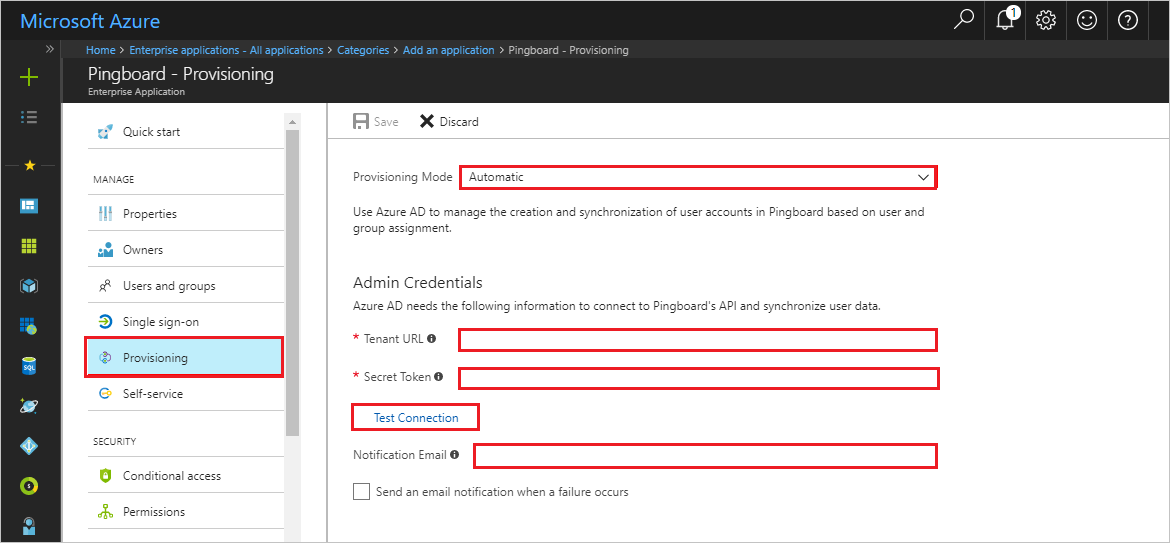
В разделе Учетные данные администратора выполните следующие действия.
a. В поле URL-адрес клиента введите
https://your_domain.pingboard.com/scim/v2, заменив ваш_домен фактическим именем домена.b. Войдите в Pingboard с помощью учетной записи администратора.
c. Выберите идентификатор Microsoft Entra Integrations Integrations>>(Интеграция надстроек).
d. Перейдите на вкладку Configure (Настройка) и выберите Enable user provisioning from Azure (Включить подготовку пользователей из Azure).
д) Скопируйте маркер из поля OAuth Bearer Token (Токен носителя OAuth) и введите его в поле Secret Token (Токен секрета).
Выберите "Тестировать Подключение ion", чтобы проверить, можно ли подключиться к приложению Pingboard. Если подключение отсутствует, убедитесь, что у учетной записи Pingboard есть права администратора, и повторите проверку подключения.
В поле Почтовое уведомление введите адрес электронной почты пользователя или группы, которые должны получать уведомления об ошибках подготовки. Установите флажок под полем.
Выберите Сохранить.
В разделе "Сопоставления" выберите "Синхронизировать пользователей Microsoft Entra" с Pingboard.
В разделе "Сопоставления атрибутов" просмотрите атрибуты пользователя, которые будут синхронизированы с идентификатором Microsoft Entra с Pingboard. Атрибуты, выбранные как свойства сопоставления, используются для сопоставления учетных записей пользователей в Pingboard для операций обновления. Чтобы зафиксировать изменения, щелкните Сохранить. Дополнительные сведения см. в статье Настройка сопоставлений атрибутов для подготовки пользователей.
Чтобы включить службу подготовки Microsoft Entra для Pingboard, в разделе Параметры измените состояние подготовки на "Вкл".
Чтобы запустить начальную синхронизацию пользователей, назначенных в Pingboard, нажмите кнопку Сохранить.
Начальная синхронизация занимает больше времени, чем последующие операции синхронизации, которые выполняются примерно каждые 40 минут, при условии, что служба запущена. Чтобы отслеживать ход выполнения и переходить по ссылкам для просмотра журналов действий по подготовке, используйте раздел Сведения о синхронизации. В этих журналах зафиксированы все действия, выполняемые службой подготовки в приложении Pingboard.
Дополнительные сведения о том, как читать журналы подготовки Microsoft Entra, см . в отчете об автоматической подготовке учетных записей пользователей.
Дополнительные ресурсы
- Managing user account provisioning for enterprise apps in the Azure portal (Управление подготовкой учетных записей пользователей для корпоративных приложений на портале Azure)
- Что такое доступ к приложению и единый вход с помощью идентификатора Microsoft Entra?
- Настройка единого входа
Обратная связь
Ожидается в ближайшее время: в течение 2024 года мы постепенно откажемся от GitHub Issues как механизма обратной связи для контента и заменим его новой системой обратной связи. Дополнительные сведения см. в разделе https://aka.ms/ContentUserFeedback.
Отправить и просмотреть отзыв по